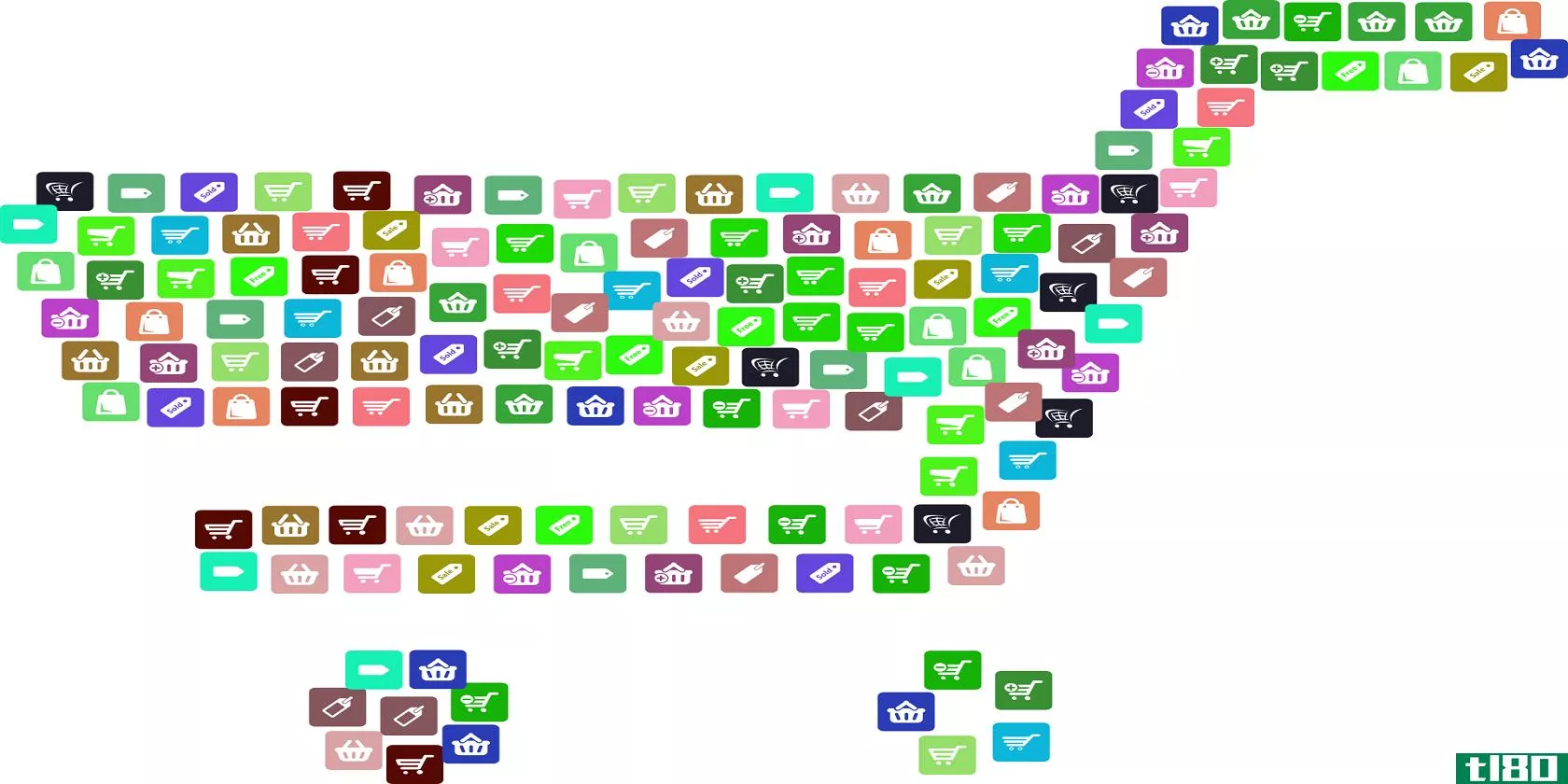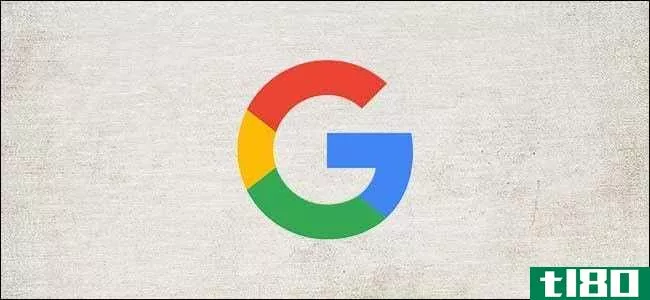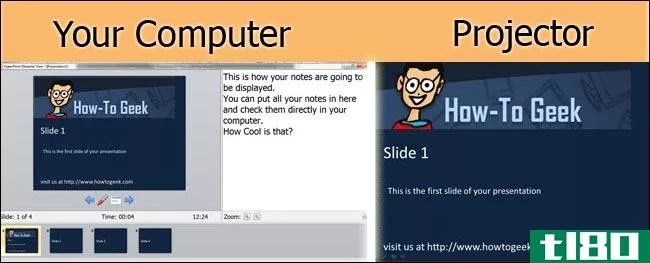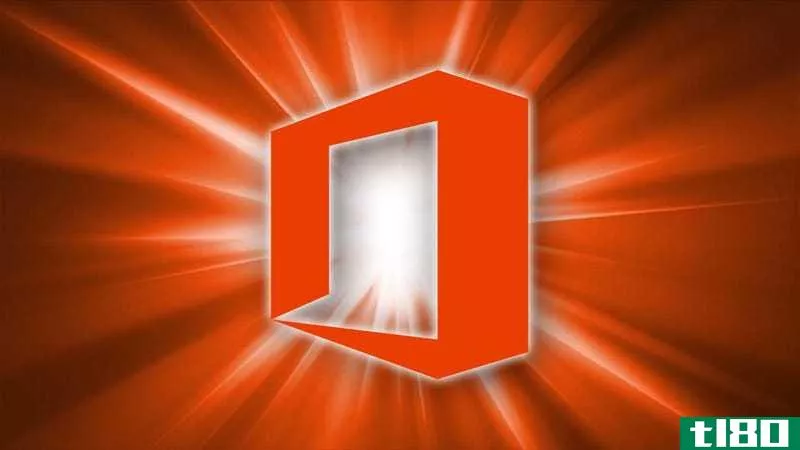如何掌握officeword

MicrosoftWord无疑是目前最大、最流行的文字处理程序,但它的功能远不止编辑文本和TPS报告。如果你一直在告诉自己,你最终将学习Word的细节,那么现在是时候真正学习如何编辑样式、添加目录等等了。
这篇文章是微软办公周的第一部分,这是tl80的一个系列文章,我们提供了开始使用或掌握微软办公的技巧。想要更多吗?一定要在整个一周内关注Office Week标签页。
快起来,带着这个词跑
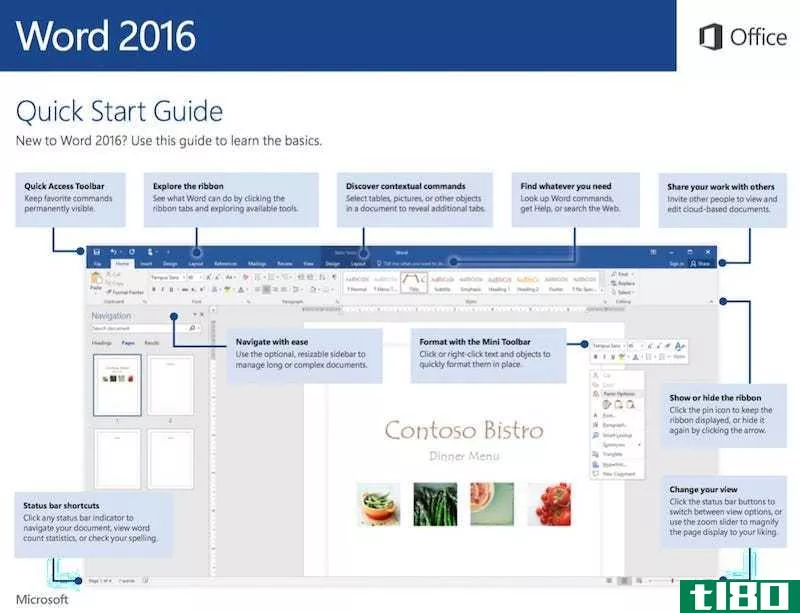
从用户界面的角度来看,在所有的Microsoft Office程序中,Microsoft Word可能是最简单的。如果你在生活中使用过文字处理程序,你会发现左上角有打开和创建文件的菜单。Microsoft称之为“ribbon”的文档顶部的较大菜单包含您所需的所有格式工具,以及一些上下文命令,这些命令根据您所处的选项卡而变化。
对于本系列,我们假设您了解基础知识,但如果您需要复习,Microsoft的Word快速入门指南将帮助您了解基础知识。
如何执行microsoft word中最常见、最基本的任务
当然,每个人的需求都有一点不同,但是考虑到大多数人在办公环境中使用Office,我们愿意打赌您将需要执行编辑样式、比较两个文档、准备目录等操作。让我们继续介绍一些常见的任务。
如何应用和编辑样式
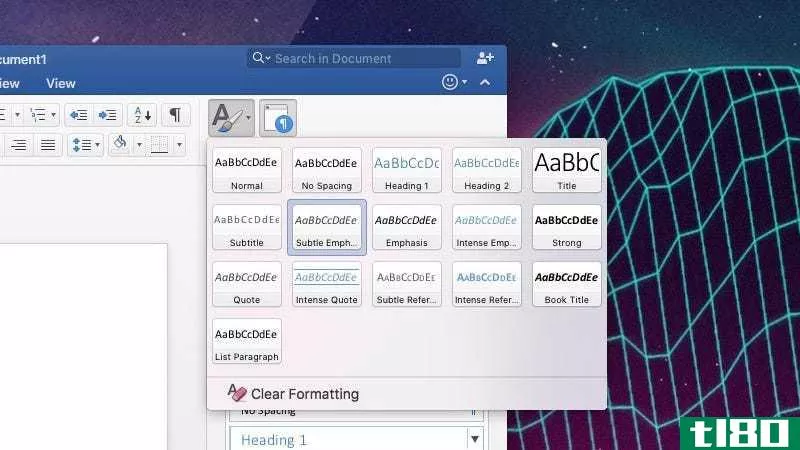
Word中的样式是文档的预设格式。这就是文档的外观,因此它包括字体、字号、段落样式等。创建或更改样式可以一次更改文档的外观,这样您就不需要浏览和突出显示各个部分并进行特定的更改。您可以设置通用标题样式,或者更改默认项目符号列表的外观。
例如,如果你正在写一本书,你可能会从出版商那里得到一个样式指南列表。或者,如果你在写每周的办公室备忘录,那么样式是一种创建格式指南的简单方法,这样你每次**的备忘录看起来都一样。此外,你还可以随时灵活地更改样式,因此如果某个部门喜欢他们的备忘录,但你的老板喜欢不同的样式,那么你不必每次打开新文档时都更改一大堆格式。
要应用样式,请确保位于“开始”选项卡上,选择要更改的文档中的文本块,然后单击功能区中的“样式”菜单。例如,如果要在文本块的中间创建标题,可以选择要作为标题的文本,然后单击“样式”>“标题1”。就这么简单。
**你自己的风格也很容易。当您要始终如一地编写某些内容(如时事通讯或书籍)并且需要一组可以轻松应用于整个文档的特定规则时,这非常有用。例如,您可能希望更改默认标题选项的字体大小,或者更改创建列表的工作方式。以下是操作方法:
- 在“主页”选项卡中,单击“样式”窗格。
- 单击“新建样式”或选择要编辑的样式。
- 您将获得一个弹出窗口来编辑这里的许多参数,包括类型、基础和格式。单击要更改的选项。
如果你对每个术语的含义感到困惑,别担心,这很简单。段落样式决定了段落级别上文本的外观。当你应用这种风格,它会改变整个段落。字符样式决定了字符级别的外观,因此可以使一个单词脱颖而出。表格样式改变表格的外观,如标题行或网格线的工作方式。最后,列表样式会改变列表的外观,例如项目符号列表或数字方案。
如何在文档开头添加目录
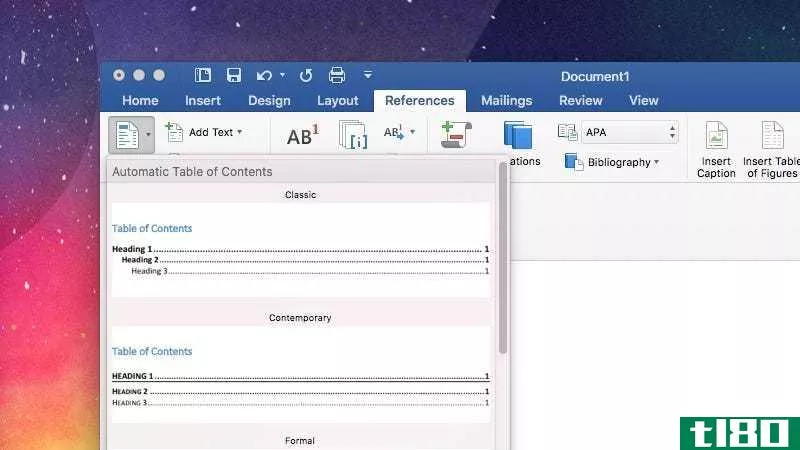
如果您正在处理一个大文档,目录会添加快速导航。谢天谢地,在Word中创建一个目录很容易,当您向文档中添加更多内容时,它会自动更新自己。
Word的自动目录生成器接受您添加到文档中的每个标题,然后基于该标题创建目录。如果您计划创建目录,请确保您的每个部分标题都有一个标题。
- 单击要**目录的空段落。
- 单击“引用”选项卡。
- 单击“目录”,然后选择要使用的外观。
就这样。Word会在您添加或更改标题时自动更新该目录。
如何比较和合并两个文档

如果一个文档有两个版本,无论是因为有人在自己的副本中进行了编辑,云备份失败,还是您只是想找出同一事物的两个版本之间到底发生了什么变化,您都需要使用compare和combine函数。
如果您只想查看两个文档之间存在哪些更改,可以对它们进行比较。下面是如何比较两个文档:
- 打开要比较的两个文档之一。
- 单击“工具”>“跟踪更改”>“比较文档”。
- 选择原始文档和修订的文档文件。
- 在“Label changes with”文本字段下键入一个名称,这样您就可以区分这两个文档之间的差异。这样,Word会添加一个便条,告诉您每个更改来自何处。
合并一个文档的方式是相同的,但最终结果是一个文档将两个文档的内容合并在一起,从而覆盖所有相同的内容:
- 打开要合并的两个文档之一。
- 单击“工具”>“合并文档”。
- 选择原始文档和修订的文档文件。
合并文档时,会突出显示两者之间的差异。从这里开始,你可以选择你想要保留在最终版本中的内容。
如何使用制表位和缩进正确格式化文档
如果你是那种通过多次按空格键或tab键来格式化文档的人,那么现在是时候学习如何正确地使用缩进和制表位了。上面的视频展示了制表符和缩进是如何工作的,因此很容易理解,但让我们总结一下这两个术语的实际含义。
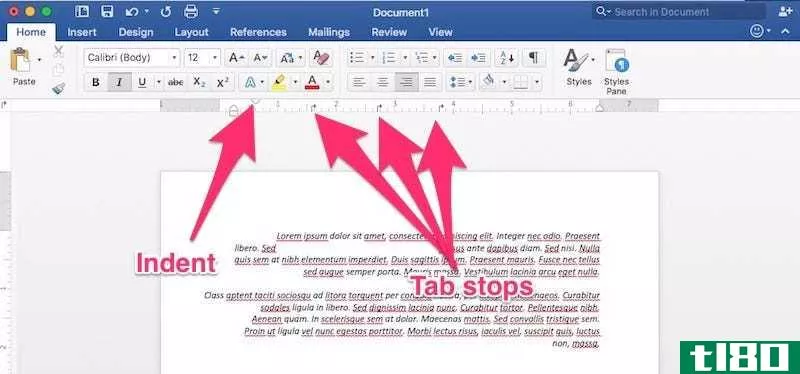
- 制表位:制表位是按下制表键后光标停止的位置。换句话说,这是一种轻松对齐文本的方法。在Word中单击标尺时,制表位将显示为一个小的曲线箭头。当您轻触tab键时,光标和文本将跳转到该箭头。如果您添加了多个制表位,那么只需轻触几次tab键就可以设置文本格式,并将其完全对齐。
- 缩进:顾名思义,缩进决定段落与左边距或右边距的距离。在尺子上,你会看到两个调整压痕的三角形。您可以单击任一三角形并移动它来更改缩进。顶部三角形调整段落第一行的缩进。底部三角形调整段落中后续行的缩进(即悬挂缩进)。你也可以点击他们下面的方块同时移动。
学习如何使用这些缩进和制表位可以使创建像简历或学术论文这样的文档变得容易得多。
如何添加引文和参考文献
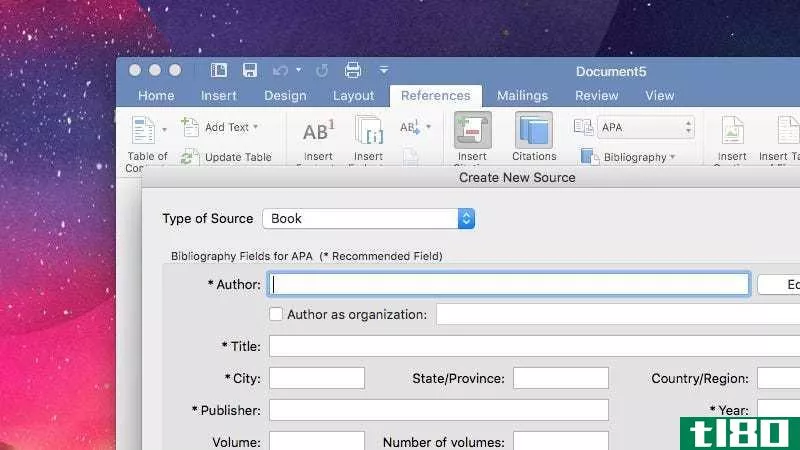
学术论文是一个猛兽写,但Word使创建书目和引用超级容易。一旦你创建了一个新的文档并且正在写那篇论文,你只需点击几下就可以添加一个引文。
- 单击“引用”选项卡。
- 单击“书目样式”旁边的下拉箭头,然后选择要用于该论文的样式。
- 单击要添加引用的句子或短语的结尾。
- 单击“**引文”。在“创建新源”框中,输入所需的所有信息。
输入一次引文后,可以从同一文本中添加其他引文,方法是选择一个句子,然后单击“引文”框并选择要**的引用。完成后,单击“书目”按钮并选择“书目”或“引用的作品”以自动生成论文的参考页。
word 2016最佳新功能
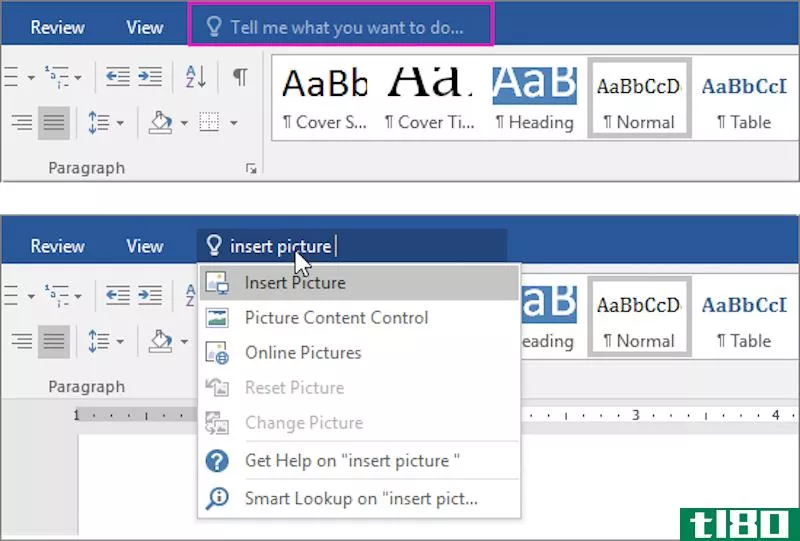
Word 2016是一个字处理器,这意味着它不必比以前的版本做出巨大的革命性的飞跃。然而,Word 2016确实有一些值得注意的改进:
- 您可以搜索功能区:在Windows中,在功能区上方,您将看到一个“告诉我您想做什么”框。在这里,你可以输入任何问题,Word会告诉你怎么做。例如,您可以询问它如何**图片、如何以特定方式格式化文本或如何创建列表。对于21世纪来说,这基本上是一个无聊的Clippy版本。不管出于什么原因,Mac版本中都不包括这个。
- 你可以像在谷歌文档中一样实时看到合作者的编辑:你已经可以作为一个团队处理Word文档一段时间了,但是Word 2016添加了实时编辑,所以你可以立即看到其他人的笔记和更新。
- 智能查找使研究变得更容易一些:Word现在与web的连接比过去多一点。在Word 2016中,您可以右键单击一个单词,然后从菜单中选择“智能查找”,以查找单词的定义、相关的Wikipedia文章以及Bing的顶级搜索结果。
除了这些小的改进之外,如果您使用了旧版本的Word,您将在几分钟内就可以在Word 2016中使用。
使用这些快捷键在word中工作得更快
微软在Word for Windows和Word for Mac中列出了所有值得收藏的键盘快捷键的完整列表,但让我们来看看你每天可能使用的一些大的快捷键,以及一些特定于Word的真正有用的快捷键:
- CTRL+N/CTRL+O/CTRL+S:创建、打开和保存文档。
- CTRL+X/CTRL+C/CTRL+V:剪切、复制、粘贴
- CTRL+B/CTRL+I:粗体,斜体
- CTRL+A:全选
- CTRL+Z:撤消
- CTRL+K:**超链接
- CTRL+P:打印文档
- CTRL+H:打开“查找并替换”
- Shift+F3:切换大小写选项
- CTRL+SHIFT+C:复制所选文本的格式,以便可以使用CTRL+SHIFT+V将其应用于另一组文本
- CTRL+Shift+N:将常规样式应用于选定的文本
除此之外,Word还支持通用的文本编辑键盘快捷键,比如Shift+CTRL+上/下箭头来选择整个段落。这些可以使导航和突出显示文本更容易,我们这里有一个所有这些的列表。如果你大量使用这个词,了解这些捷径,它们会让你的生活变得更好。
高级用户附加阅读
Word是个大程序,我们不能包罗万象。这里有一些更多的指南,帮助你推动什么词的能力的边界。
- 更好格式化的六个技巧:格式化在msword中非常重要,如果你想在显示隐藏字符、处理部分等技能上取得更好的效果,这篇文章应该会有所帮助。
- 选择所有具有相同格式的文本:功能区中的这个隐藏的小菜单允许您根据其格式选择文本块。
- 关于协作,你需要知道的一切:协作是这个词的重要组成部分。从跟踪更改到学习如何使用标记,这篇文章涵盖了作为一个团队处理文档所需要知道的一切。
- 创建你自己的快捷键:Word有大量的快捷键,但是如果你想要更多的,你可以自己创建。
Word乍一看可能只是一个乏味的旧文本编辑器,但正如你所看到的,它比大多数人认为的要复杂得多。掌握它可能需要很长时间,但一旦你掌握了基本知识并理解了Word中的可能,你就可以成为一名微软Word忍者了。
Open kinja-labs.com
- 发表于 2021-05-17 13:21
- 阅读 ( 171 )
- 分类:互联网
你可能感兴趣的文章
终于掌握了这个免费电子书时间管理!
... 行之有效的策略,收回你的时间控制。 如何优先安排你的待办事项清单,让每件事都按时完成。 如何消除分心,让你专注于取得成果。 如何彻底战胜拖延症。 如何停...
- 发布于 2021-03-19 19:54
- 阅读 ( 181 )
通过本课程掌握excel电子表格函数、公式和数据分析
在任何行业,团队中都需要知道如何管理和研究数据的人员。数据分析技能可帮助您了解客户数据并做出明智的业务决策。microsoftexcel是一种电子表格软件,它可以让您将数据制表、分析和可视化。 ...
- 发布于 2021-03-28 03:39
- 阅读 ( 297 )
如何通过8个简单步骤掌握adobe creative cloud
...通过这些方法你可以开发一个专业的工作流程。了解有关如何使用不同方法创建照片效果的高级技巧。 在Adobe Illustrator中掌握标志设计:本课程重点介绍如何从头开始设计标志,调色板的基础知识,排版,以及在...
- 发布于 2021-03-30 11:50
- 阅读 ( 231 )
如何掌握谷歌提醒
...剩下的。 注意:您将需要一个谷歌帐户使用谷歌警报。 如何设置google警报 启动你的浏览器,前往谷歌警报,确保你已经登录到你的谷歌帐户。在提供的文本字段中,键入要为其创建警报的单词或短语,然后单击“创建警报”按...
- 发布于 2021-04-03 00:26
- 阅读 ( 197 )
火箭联赛中如何掌握天线
...摆。有许多技巧和技巧,玩家可以用来掌握游戏,但学习如何控制你的车辆,而它在空中挥舞在高速(也被称为“空中”)是真正的艺术所在联盟。 但如果你不知道如何让你的车轮离开地面而不摔倒在你的脸上呢?然后是时候...
- 发布于 2021-04-10 05:05
- 阅读 ( 130 )
如何在powerpoint中使用演示者视图掌握演示文稿
在powerpoint2007和2010中,有一个名为Presenter View的小功能,可以帮助您摆脱打印的笔记,更好地跟踪演示时间。 如果你经常使用PowerPoint,这个小功能可能会非常方便,但是如果你需要做一个真正出色的演示的话。使用“演示者视...
- 发布于 2021-04-12 22:57
- 阅读 ( 135 )
老鼠和人类:动物“化身”如何掌握个体化癌症治疗的关键
...希望。前往****了解更多关于这个过程的信息,以及它是如何被用来治疗其他疾病的。
- 发布于 2021-04-24 05:37
- 阅读 ( 94 )
如何掌握谷歌今天宣布的一切
谷歌的“发布之夜”向我们概述了该公司即将发布的硬件版本,包括两款5G像素**、一款新的Nest音频扬声器和一款带有专用遥控器的更新Chromecast。具有讽刺意味的是,所有宣布的消息都被提前泄露或大量传闻,因此没有任何意外...
- 发布于 2021-05-12 12:04
- 阅读 ( 127 )
一次掌握一件事的科学论据
...如果你想掌握多种习惯并坚持下去,那么你就需要弄清楚如何做到始终如一。你怎么能这么做?好吧,这是心理学研究中关于如何真正实现你的目标的最有力的发现之一:研究表明,如果你对何时、何地、如何养成习惯有一个明...
- 发布于 2021-05-17 03:31
- 阅读 ( 133 )